佳能扫描仪以其卓越的图像质量和稳定性而闻名,是办公和家庭用户的理想选择。以下将详细介绍如何在Windows 10操作系统下高效使用佳能扫描仪。
1. 安装与设置
1.1 连接扫描仪
将佳能扫描仪通过USB数据线与电脑连接。
打开扫描仪电源。
1.2 安装驱动程序
使用驱动光盘安装:
将扫描仪随附的驱动光盘放入光驱。
按照提示操作,安装驱动程序。
使用驱动精灵在线安装:
访问驱动精灵官方网站,下载并安装驱动精灵软件。
在驱动精灵中搜索并选择您的扫描仪型号,下载并安装驱动程序。
1.3 验证安装
打开“控制面板”。
点击“设备和打印机”。
查看是否有您的扫描仪图标,如果有,则表示安装成功。
2. 扫描操作
2.1 打开扫描界面
在“设备和打印机”窗口中,双击您的扫描仪图标。
点击“扫描照片和文档”。
2.2 选择扫描选项
选择扫描类型:
如果是扫描照片,选择“照片”。
如果是扫描文档,选择“文档”。
设置分辨率:
根据需要选择合适的分辨率,例如300 DPI。
选择扫描区域:
如果需要扫描部分区域,可以勾选“编辑扫描区域”。
2.3 扫描预览
点击“预览”按钮,查看扫描效果。
如果需要调整扫描区域,可以拖动矩形框进行修改。
2.4 扫描并保存
点击“扫描”按钮开始扫描。
扫描完成后,选择保存位置和文件格式(如JPG、PNG等)。
点击“保存”按钮,完成扫描。
3. 扫描仪维护
3.1 清洁扫描仪
定期用软布轻轻擦拭扫描仪表面。
清洁扫描仪玻璃板和滚筒。
3.2 检查扫描质量
如果扫描质量下降,请检查扫描仪的灰尘和污渍。
如果需要,调整扫描仪分辨率和扫描区域。
通过以上步骤,您可以在Windows 10操作系统下高效使用佳能扫描仪。祝您使用愉快!